Prema vašim potrebama, možete konfigurirati postavke vatrozida za Windows (blokirati ili otvoriti priključak u sustavu Windows 10/8/7) i vratiti zadane postavke ako niste zadovoljni zadanim postavkama vatrozida za Windows. Međutim, za to morate doći do naprednih postavki vatrozida. Ovo je jednostavno, jednostavno otvorite upravljačku ploču i unesite je u okvir za pretraživanje - Vatrozid. Zatim otvorite vatrozid i kliknite vezu "Napredne postavke".
Već smo vidjeli kako upravljati vatrozidom Windows. U ovom ćemo postu detaljno vidjeti kako blokirati ili otvoriti priključak u vatrozidu Windows 10/8/7.
Blokiraj port u vatrozidu Windows
U "Naprednim postavkama" vatrozida Windows 8 kliknite vezu Napredne postavke u lijevom oknu glavnog dijaloškog okvira vatrozida. Ovo će otvoriti prozor Windows vatrozida s naprednom sigurnošću.
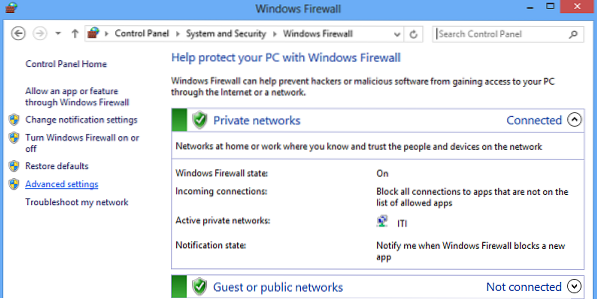
Ako vidite da prozor vatrozida prikazuje popis pravila s lijeve strane. S popisa odaberite Ulazna pravila da biste prikazali odjeljak o dolaznim pravilima.
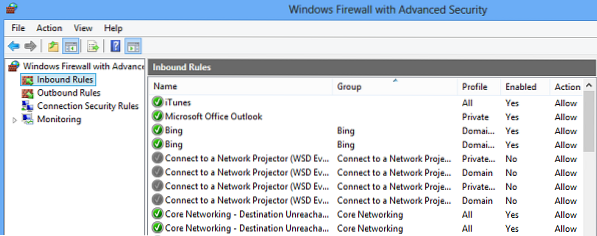
Zatim u desnom oknu odaberite opciju 'Novo pravilo'.
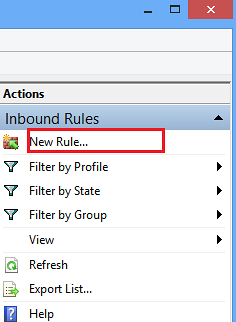
Na taj će se način otvoriti prozor "Čarobnjak za novo dolazno pravilo".
Iz nje odaberite 'Port' kao novu vrstu pravila i kliknite Next. Iz sigurnosnih razloga pokušao sam blokirati TCP port. Kliknite na određene lokalne luke. Zatim odaberite jedan port poput 80 kao što je prikazano na snimci zaslona u nastavku.
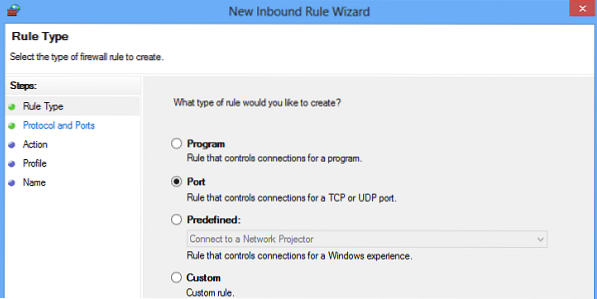
Kliknite Dalje za nastavak.
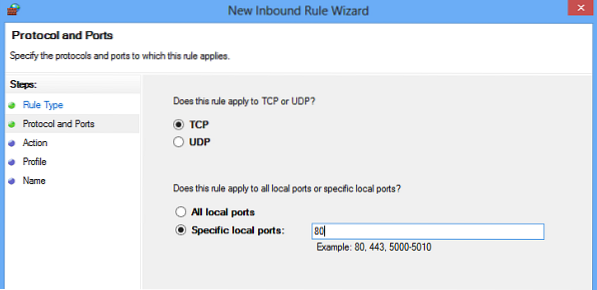
Zatim kao akciju odaberite 'Blokiraj vezu' i kliknite Dalje.
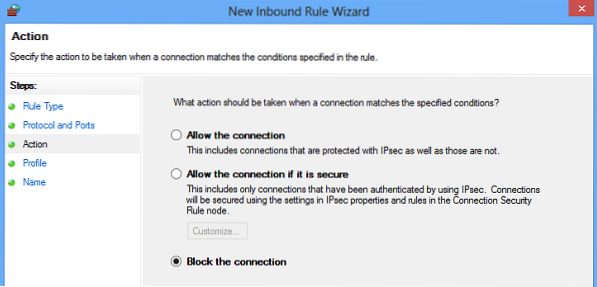
Kasnije odaberite sve profile dostupne za različite vrste veza (domena, privatna i javna) i kliknite Dalje za nastavak.
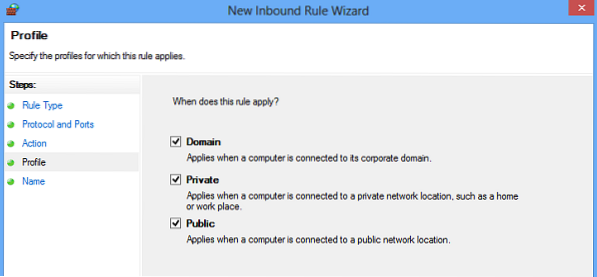
Dajte ime novom po pravilu. Koristio sam 'blokiraj sumnjive luke'. Ako želite, možete dodati opis novom pravilu. Ovaj je korak, međutim, neobavezan.

Na kraju, pritisnite gumb Završi da biste konfigurirali postavke.
Otvorite port u vatrozidu Windows
Ponekad ćete možda osjetiti potrebu za otvaranjem priključka u vatrozidu sustava Windows kako biste omogućili određenoj IP komunikaciji s računalom. Primjerice, dok igrate igre. Postupak otvaranja luke ostaje manje-više isti. Sve što trebate je slijediti upute u Novi čarobnjak za ulazno pravilo, navedite Luka i odaberite Dopustite vezu.
To je to!
Aplikacija za skeniranje priključaka poput Free Port Scanner pomaže vam prepoznati otvorene portove i usluge dostupne na mrežnom računaru. Temeljito skenira određene portove za određenu IP adresu i otkriva ranjive pristupne točke čime omogućava pokretanje radnje i njihovo zatvaranje napadačima.
Sad pročitajte - Kako blokirati program u vatrozidu sustava Windows 10.

 Phenquestions
Phenquestions


